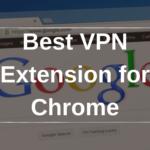1. Beste VPN voor Linux Ubuntu 2024
1.1 NordVPN – Beste VPN voor Linux Ubuntu
NordVPN levert een native Linux VPN-client en gedetailleerde installatiegidsen voor alle apparaten, waardoor het een van de beste en meest betrouwbare providers voor Linux-gebruikers is. De eenvoud van zijn commandoregelinterface samen met een handige autosuggest-functie maken NordVPN zeer gebruiksvriendelijk en verdienen het een speciale plaats in onze lijst als onze algemeen best beoordeelde VPN.
Het standaardprotocol voor de eigen client is OpenVPN; andere configuraties kunnen echter ook handmatig worden ingesteld als u de grondige gidsen volgt die op de officiële website van NordVPN staan. Je zou geen problemen moeten ondervinden bij het volgen van deze diepgaande gidsen, maar als je ergens tegenaan loopt, zal de uitstekende live chatondersteuning van NordVPN je helpen. Ze zijn 24/7 beschikbaar, dus aarzel niet om contact met ze op te nemen.
Veel VPN-aanbieders bieden hun geavanceerde functies niet aan in hun diensten voor Linux-gebruikers. Maar dit is niet het geval bij NordVPN. Ze bieden hun Linux-klanten niet alleen dezelfde geavanceerde functies als hun Windows- en Mac-klanten, maar ze bieden hen ook een speciale exclusieve functie: NordLynx.
NordLynx combineert het lichtgewicht Wiregaurd VPN-protocol met NordVPN’s eigen Network Address Translation-systeem, ontworpen om hogere snelheden te garanderen en tegelijkertijd uw privacy te beschermen.
NordVPN biedt hun klanten ook betere bescherming en een snellere browse-ervaring met de CyberSec-beveiligingssuite. Deze suite bevat geavanceerde functies zoals een automatische kill switch, malwarebescherming en ad-blocking.
De eigen client biedt ook toegang tot een snelle verbindingsfunctie en geeft je de mogelijkheid om eenvoudig te schakelen tussen TCP- en UDP-protocollen.
Als je anoniem wilt torrenten, is het in Panama gevestigde NordVPN de beste keuze voor jou dankzij de snelle peer-to-peer servers en het strikte no-logs beleid.
Of u nu de eigen Linux-client gebruikt of de veilige browserextensies van NordVPN die beschikbaar zijn voor Firefox en Chrome, u kunt verbonden blijven met de servers van NordVPN die tot 5480 in aantal zijn en 60 landen dekken.
De betrouwbare en snelle verbindingen van NordVPN garanderen u een bevredigende ervaring en u kunt genieten van uw favoriete streamingsites zonder u zorgen te maken over geobeperkingen.
NordVPN staat je ook toe om tot 6 apparaten tegelijkertijd te verbinden, en hun diensten worden geleverd met een 30-dagen geld-terug garantie zodat je ze zonder zorgen kunt uitproberen.
Wat betreft de prijs, deze VPN-provider kost $11,95 per maand. Laat dat getal je echter niet afschrikken, want je kunt een hoop geld besparen door ofwel het jaarplan te nemen, dat $59 kost voor het eerste jaar, of het 2-jarenplan, dat slechts $89 kost voor de eerste paar jaar.
Hoe NordVPN op Linux te installeren
- Download het installatieprogramma nordvpn-release_1.0.0_all.deb van de officiële website van NordVPN en werk vervolgens de apt-get pakketlijst bij.
- Gebruik het volgende commando (verander “Path” afhankelijk van waar je het bestand hebt gedownload):
sudo dpkg -i /Path/nordvpn-release_1.0.0_all.deb
- Voer uw root-wachtwoord in en wacht tot de installatie is voltooid.
- Installeer vervolgens de NordVPN app na het bijwerken van de pakketlijst. Hier is het commando daarvoor:
sudo apt install nordvpn (of sudo apt-get install nordvpn)
- Log in op je account door dit commando in te typen:
nordvpn login
- Tot slot lees je hier hoe je verbinding maakt met een server:
nordvpn connect
Voordelen
- Online serverselector
- Gecontroleerd no-log beleid
- Zeer snelle verbindingen
- Betaalbaar
Nadelen
- De Ubuntu app heeft geen grafische interface
1.2 ExpressVPN – Snelle VPN voor Linux
ExpressVPN is een opdrachtregel-gebaseerde app met een aantal interessante functies. Deze dienst is ook beschikbaar op Android en iOS of als extensie voor browsers zoals Firefox en Chrome op Linux.
Na de installatie kun je automatisch verbinding maken met de dichtstbijzijnde server met behulp van de CLI-app, of je kunt het handmatig instellen om verbinding te maken met een van de servers in 160 VPN-serverlocaties in 94 landen.
ExpressVPN wordt ook geleverd met een network kill switch voor Linux die standaard geactiveerd is en die je op de hoogte stelt wanneer de verbinding met je VPN wordt verbroken.
Als je in de problemen komt, zal ExpressVPN’s 24-uurs service je helpen en je kunt vertrouwen op hun live chat support om je te voorzien van duidelijk advies.
ExpressVPN heeft naam gemaakt als de beste Netflix VPN, en het heeft een perfecte staat van dienst voor het deblokkeren van websites en apps waarvoor beperkingen gelden. Hun service is ook serieus over het beschermen van je privacy en logt alleen het absolute minimum dat nodig is om te werken. Dit omvat geen gebruikersactiviteiten en hun transparantie wordt ondersteund door onafhankelijke audits.
Een service van deze kwaliteit is echter niet gratis en hun kosten zijn vaak hoger dan die van hun concurrenten. Het maandplan kost $12,95 per maand, terwijl het jaarplan $99,95 per jaar kost. Er is ook een 6-maandenplan dat $59.95 kost.
ExpressVPN heeft geen gratis proefperiode, maar ze bieden wel een 30-dagen geld-terug garantie voor elk plan langer dan een maand.
Hoe de ExpressVPN App op Linux te installeren
- Log in op uw account op de ExpressVPN website.
- Klik op uw pagina “Mijn account” op de knop “Instellen op meer apparaten”.
- Op deze pagina vindt u uw activeringscode in het blauwe vak. Sla die code op, want u hebt hem later nodig.
- Klik op de Linux-optie in het linkermenu op die pagina.
- Nu vind je in een vervolgkeuzemenu opties om ExpressVPN te installeren. Kies Ubuntu 32 bit of Ubuntu 64 bit.
- Klik op “Downloaden” en het downloaden van een .deb-bestand wordt gestart
- Start de Terminal en navigeer naar de map waar het installatiebestand is opgeslagen
- Installeer het bestand door het volgende commando uit te voeren
sudo dpkg -i [Bestandsnaam]
- Zodra de installatie is voltooid, start je de Terminal opnieuw op en voer je deze opdracht uit om de app te activeren:
expressvpn activate [Activeringscode]
- Je app is nu geactiveerd, samen met je voorkeuren. Je bent nu klaar om ExpressVPN te gaan gebruiken!
Voordelen
- Brede serverdistributie
- Geen logs beleid
- Kill-schakelaar
Nadelen
- Vrij duur
- Heeft geen GUI-gebaseerde Ubuntu-app
1.3 CyberGhost – Goedkope VPN voor Linux
Net als de andere VPN-diensten biedt CyberGhost alleen een opdrachtregel-app zonder grafische interface. Je bent vrij om deze VPN te gebruiken zoals je wilt, van torrenting tot streaming en het veranderen van locatie. Met de service van CyberGhost hoef je je geen zorgen te maken dat je activiteiten worden gelogd en je kunt je veilig voelen met hun sterke versleutelingsfunctie en hun lekbescherming.
CyberGhost werkt met het OpenVPN-protocol en ze hebben meer dan 6.000 servers verspreid over 88 landen over de hele wereld. Dit geeft de gebruiker snelle en betrouwbare verbindingen die op maximaal zeven apparaten tegelijk gebruikt kunnen worden. Hun apps zijn beschikbaar voor Windows, macOS, Linux, iOS en Android, en hun live chatondersteuning is de klok rond actief.
Mocht je hulp nodig hebben, dan kun je gebruikmaken van de 24/7 ondersteuning van CyberGhost, die garandeert dat er altijd voor je wordt gezorgd.
Wat betreft de prijs is CyberGhost net als ExpressVPN een beetje prijzig, aangezien het maandelijkse plan $12,99 kost. De grotere plannen zijn echter betaalbaarder:
- Het jaarplan kost elk jaar $47,88
- Het 2-jarenplan kost $83,76 per twee jaar
- En het 3-jarenplan (waarbij je drie maanden extra gratis krijgt) kost $87,75 per drie jaar
De plannen van CyberGhost zijn inclusief een gratis proefperiode van 1 dag en een geld-terug-garantie van 45 dagen, zodat je hun diensten risicovrij kunt uitproberen. Als je nog steeds twijfelt, kun je gewoon de positieve feedback doornemen die klanten van CyberGhost hebben achtergelaten.
Hoe CyberGhost App installeren op Linux
- Ga naar de CyberGhost Account Management pagina en log in op je account
- Klik op “Mijn apparaten” en vervolgens op de optie “Desktop”. Selecteer “Nieuw Apparaat Configureren” dat net naast “CyberGhost VPN voor Linux” staat
- Nadat je op “Nieuw apparaat configureren” hebt geklikt, kun je nu de Linux-serverdistributie selecteren die je gebruikt en vervolgens op de “Linux-app downloaden” klikken
- Wacht tot de app is gedownload. Ondertussen kun je je CyberGhost gebruikersnaam en wachtwoord noteren omdat je die later nodig hebt.
- Nadat het installatiebestand is gedownload, selecteer je het setup-bestand en kies je de optie Hier uitpakken om het uit te pakken. Je bent vrij om het bestand een andere naam te geven als je wilt.
- De volgende stap is het openen van je Terminal en het uitvoeren van de volgende opdracht:
cd Desktop/CyberGhost (afhankelijk van de downloadmap)
- Typ nu het volgende:
sudo bash install.sh
- Druk vervolgens op de knop “Enter”. Zodra je op Enter hebt gedrukt, voer je je sudo wachtwoord in
- Als er werd gevraagd om Python 3 en OpenVPN te installeren, typ dan “Y”
- Tot slot hoef je alleen nog maar je CyberGhost gebruikersnaam en wachtwoord in te voeren. Het ziet er als volgt uit:
Voer CyberGhost gebruikersnaam in en druk op [ENTER]:
Voer het CyberGhost wachtwoord in en druk op [ENTER]:
- Zodra de installatie voltooid is, zal de volgende melding op je scherm verschijnen: install completed. Als je nu toegang wilt tot de volledige lijst met beschikbare commando’s voor de CyberGhost Ubuntu app, typ dan gewoon CyberGhost VPN.
Voordelen
- Kan tot zeven apparaten tegelijkertijd verbinden
- Strikt geen-logs beleid
- Gebruiksvriendelijk
Nadelen
- Geen routerondersteuning
- Het maandelijkse plan is een beetje duur
1.4 Surfshark – Beste Linux VPN voor veel apparaten
Surfshark is ook een Linux command-line app zoals de rest van de VPN diensten op deze lijst. Het aantal apparaten waarmee je verbinding kunt maken met deze VPN is onbeperkt. Je zult ook genieten van een browse-ervaring vrij van advertenties en malware met ad-blocking en malware beschermingsfunctionaliteiten geleverd door Surfshark feature CleanWeb. Deze VPN-provider kan ook worden gebruikt in obfuscation mode, waardoor je verbinding doorgaat voor normaal browseverkeer.
Aan de andere kant zijn niet alle VPN-functies beschikbaar voor Linux-gebruikers, waaronder functies als split-tunneling. Dit kan sommige Linux-gebruikers teleurstellen, maar helaas worden ze in dat opzicht tekort gedaan.
De servers van Surfshark zijn momenteel verspreid over 60 landen en ze breiden nog steeds uit. De service verzekert zijn klanten dat geen van hun online activiteiten worden gevolgd volgens het no-log beleid. Deze beweringen zijn echter nog niet gecontroleerd.
Dit gezegd hebbende, onderscheidt Surfshark zich van de rest omdat het een van de goedkoopste abonnementen op de markt heeft, tot $2,49 per maand voor het tweejarige abonnement. Deze lage prijs is ongekend voor dergelijke diensten, zeker met de hoge kwaliteit die Surfshark biedt. Houd er rekening mee dat het maandabonnement qua prijs op hetzelfde niveau ligt als ExpressVPN en co, aangezien het $12,95 per maand kost.
Hoe Surfshark op Linux te installeren
- Download het installatieprogramma nadat u zich hebt aangemeld bij Surfshark.
- Zodra het installatieprogramma is gedownload, opent u Terminal.
- Voer de volgende opdracht uit in de terminal (u moet natuurlijk het daadwerkelijke pad gebruiken in plaats van “Path”):
sudo apt-get install Path/[Bestandsnaam]
- Voltooi ten slotte de installatie van Surfshark met het volgende commando:
sudo apt-get install surfshark-vpn
- Uw Linux VPN is nu klaar voor gebruik!
Voordelen
- Kan een oneindig aantal verbindingen tegelijkertijd hebben
- Uitstekende beveiliging en privacybescherming
- Hoge verbindingssnelheden
- Lage prijzen voor uitgebreide abonnementen
Nadelen
- Niet alle functies die beschikbaar zijn op apps van andere platforms zijn ook beschikbaar voor Linux.
1.5 ProtonVPN – Beste gratis Linux Ubuntu VPN
ProtonVPN biedt zijn gebruikers een gratis plan met onbeperkte gegevens. Deze service staat bekend om zijn uitstekende beveiliging en snelle prestaties. De opdrachtregeltool speciaal voor Linux werkt perfect op een groot aantal distributies, zoals SUSE, Fedora, Debian, Ubuntu, Centos en Linux Mint.
De gratis versie van deze VPN heeft slechts drie servers in Japan, de VS en Nederland. Maar aan de andere kant werkt ProtonVPN ook goed met gratis Netflix, iets wat niet vaak voorkomt.
Het bedrijf ondersteunt geen zero-logs beleid, omdat het bepaalde informatie bijhoudt, zoals de IP-adressen van zijn klanten. Desalniettemin is ProtonVPN vrij transparant en betrouwbaar, en dit kan worden aangetoond op hun privacybeleidspagina, die zeer duidelijk is geschreven.
Een andere geweldige eigenschap die deze VPN biedt is zijn AES-256 encryptie, naast de redelijke snelheid van zijn verbindingen voor Linux computers. En dan hebben we het nog niet eens over de ingebouwde kill switch, wat niet vaak voorkomt bij CLI VPN’s voor Linux.
Voordelen
- CLI-gebaseerde app voor Ubuntu
- Onbeperkte bandbreedte
- Ingebouwde kill switch voor Linux-clients
Nadelen
- Slechts drie servers beschikbaar voor de gratis versie
- De service houdt gebruikersgegevens bij
2. Een VPN gebruiken op Ubuntu – FAQ
2.1 Waarom heb ik een VPN voor Ubuntu nodig?
VPN voor Ubuntu dient hetzelfde doel als voor elk besturingssysteem. Kort samengevat helpt een VPN je:
- Je IP-adres te verbergen zodat websites die je bezoekt het niet zien en je activiteiten dus niet gevolgd worden op het internet.
- Je activiteiten verbergen voor je internetprovider (ISP). Ze zullen echter wel weten dat je verbonden bent met een VPN-server.
- Verberg je gegevens voor ISP omdat ze versleuteld worden tussen de VPN-server en je pc
- Verberg ook je sporen voor de overheid (tenzij ze actief onderzoek naar je doen)
- Blijf beschermd wanneer je verbinding maakt met een openbare Wi-Fi-hotspot dankzij de versleuteling die wordt gebruikt bij het verbinden met een VPN
- Bekijk je favoriete programma’s op diensten als Netflix of de BBC iPlayer, die anders misschien geblokkeerd worden.
- Torrent wat je maar wilt zonder dat dit gevolgen heeft
Het is dus logisch dat elke Ubuntu-gebruiker ook op zoek is naar de vele geweldige functies van VPN!
2.2 Wat maakt de beste Linux VPN?
Als je kijkt naar wat je moet zoeken in een VPN service, is het eerste wat in je opkomt dat de service native Linux clients moet hebben. Anders kan het niet gebruikt worden op je favoriete Linux distributie. Een andere kwaliteit waar je op moet letten is de beschikbaarheid van de VPN dienst op mobiele apps om er zeker van te zijn dat je altijd beveiligd bent, zelfs als je onderweg bent.
Een goede VPN service zou ook een groot geografisch gebied moeten dekken en servers van over de hele wereld moeten hebben zodat je verbinding kunt maken met de dichtstbijzijnde server en kunt genieten van snelle verbindingssnelheden.
Iets anders waar je op moet letten is de transparantie van het logbeleid van de VPN-service en of ze gegevens over hun gebruikers op hun servers bewaren, met het doel achter deze logging.
Een automatische kill switch is ook een belangrijke functie om naar te zoeken in een VPN-service. Verbindingen verbreken met externe VPN-servers is mogelijk zoals met elke netwerkservice. Het hebben van een uitschakelautomaat die automatisch alle uitgaande gegevens blokkeert in dit scenario betekent dat je privacy veilig blijft en dat je gegevens niet over een onversleutelde verbinding worden verzonden.
Het is ook cruciaal dat de service altijd een actieve chatondersteuning heeft om klanten te helpen, of de ondersteuning nu offline of online is.
Tot slot moet het aanbieden van alle bovengenoemde voordelen gepaard gaan met betaalbare tarieven en gedifferentieerde plannen, zodat de koper de service kan uitproberen voordat hij zich er op lange termijn aan verbindt.
Elk van de hierboven genoemde diensten zal aan al deze voorwaarden voldoen, dus zorg ervoor dat je ze allemaal uitprobeert voordat je een beslissing neemt.
2.3 Kan ik een gratis VPN gebruiken met Ubuntu?
Als algemene regel geldt dat gratis VPN’s niet worden aanbevolen, en dit geldt ook voor Ubuntu. Om te beginnen zijn er maar heel weinig gratis VPN apps gemaakt voor Ubuntu. En er zijn nog minder gratis VPN servers die handmatig geconfigureerd kunnen worden, allemaal niet te vertrouwen.
Gratis VPN’s kunnen je privacy schenden, ongewenste advertenties injecteren en je gegevens verzamelen om ze te verkopen aan derden. Ze hebben ook beperkingen in datalimieten en bandbreedte en kunnen zelfs worden gebruikt om malware te verspreiden.
ProtonVPN, de enige gratis VPN op deze lijst, kan worden beschouwd als een uitzondering op de regel, omdat het onbeperkte bandbreedte biedt en het bedrijf vrij bekend is op dit gebied.
Er zit echter wel een addertje onder het gras, namelijk dat de service sommige gebruikersgegevens bijhoudt. Met andere woorden, als je echt om je privacy geeft, wat de reden is waarom je waarschijnlijk op zoek bent naar een VPN-service, raad ik je aan om de andere opties te bekijken, zoals NordVPN, die een no-log beleid hanteren.
Betalen voor een betrouwbare VPN is veel veiliger, en dat is wat we zouden aanraden.
2.4 Wat is de Beste Open-Source VPN App voor Ubuntu?
Alle VPN diensten die we hierboven hebben genoemd bieden hun eigen Ubuntu apps en zijn al geconfigureerd en ingesteld met alle servers en app functies van de dienst.
Maar als je ooit je VPN handmatig wilt instellen, kun je kijken naar een van de beste VPN-apps van derden die we hieronder noemen:
- OpenVPN – maakt gebruik van het gelijknamige protocol, te downloaden uit de officiële repository.
- AnyConnect – een andere VPN van derden, ontwikkeld door Cisco
- Network Manager – een in Ubuntu ingebouwde VPN, ondersteunt meerdere protocollen.
- OpenConnect – een SSL VPN-client die door veel bedrijven wordt gebruikt
We earn commissions using affiliate links.
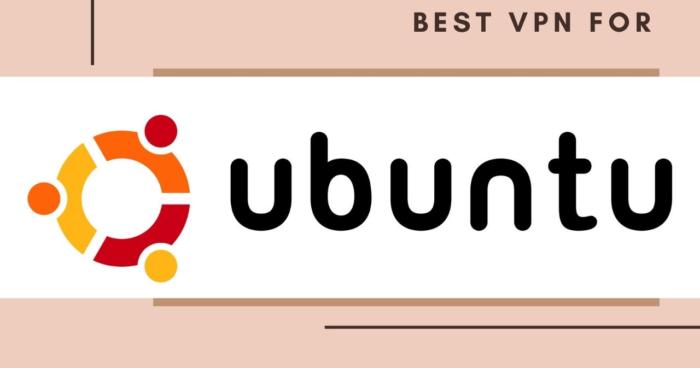
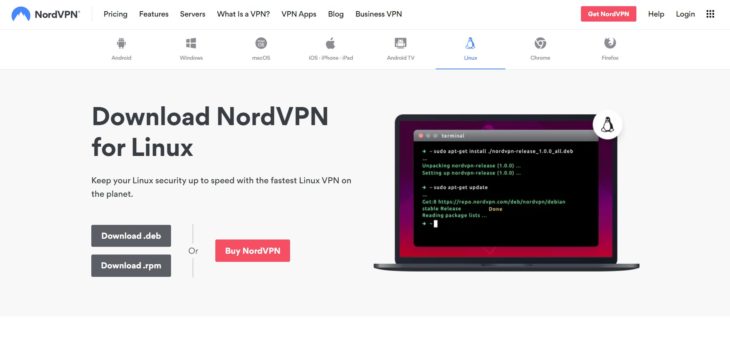
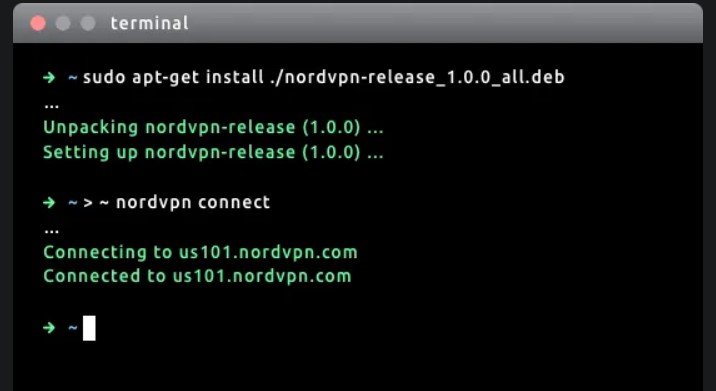
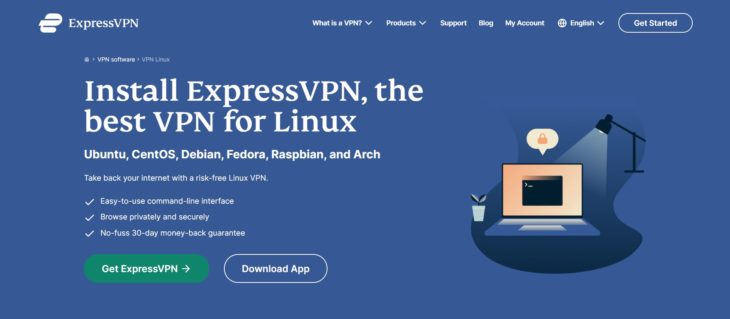
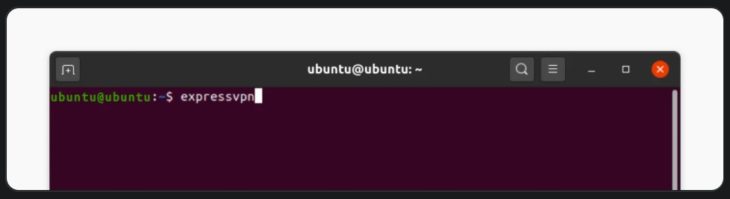
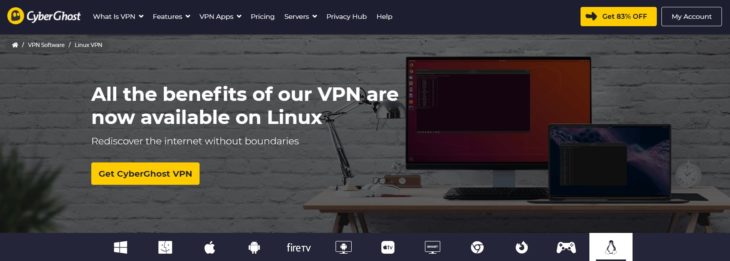
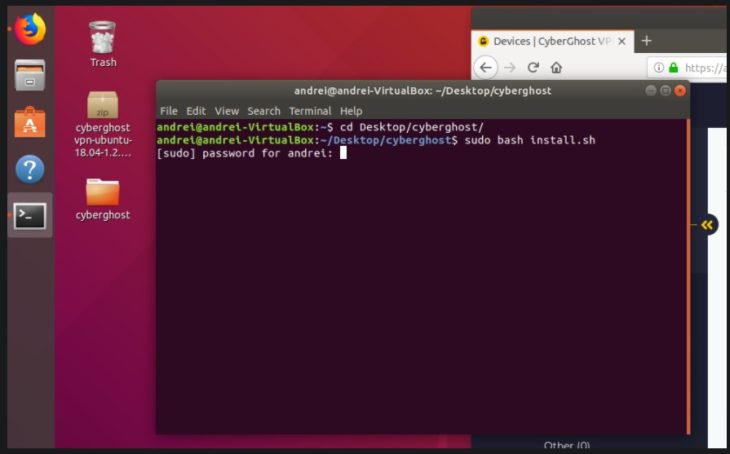
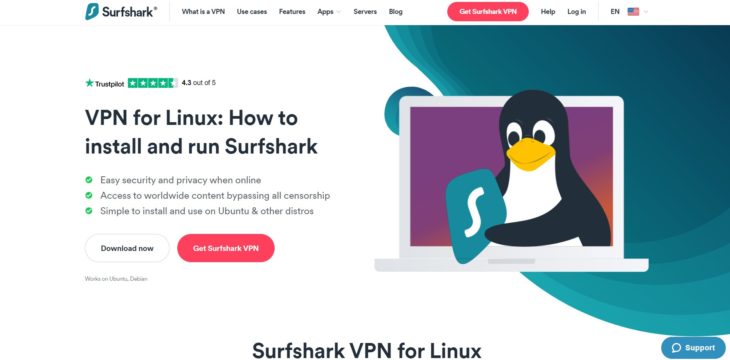
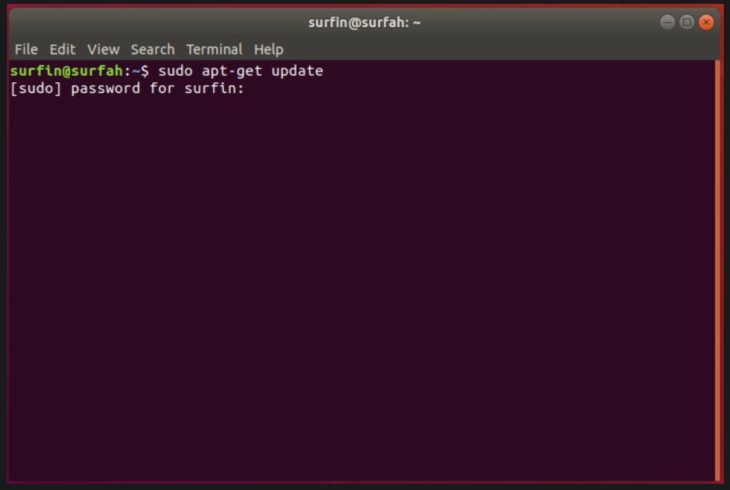
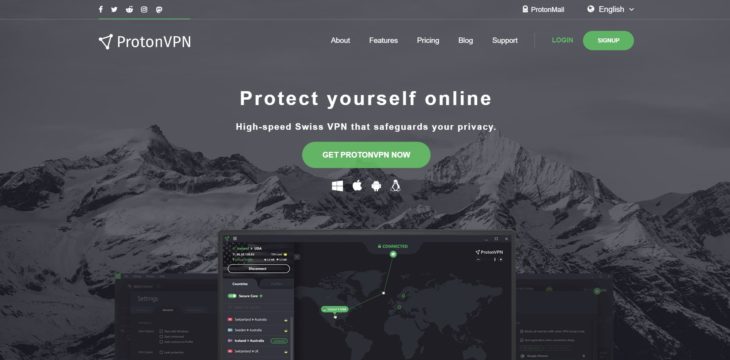

![Beste beheerde cloudhosting ([year]) [Linux & Windows] best cloud hosting providers](https://www.privateproxyguide.com/wp-content/uploads/2021/03/best-cloud-hosting-providers-150x150.jpg)
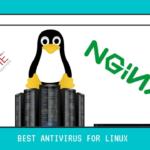
![5 Beste VPN-providers ([year]) [PC, iOS, Android] VPN](https://www.privateproxyguide.com/wp-content/uploads/2021/03/vpn-150x150.jpg)


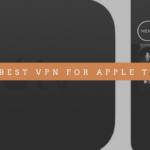



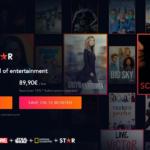

![Beste VPN voor Netflix ([year]) [Deblokkeer Netflix USA] Best VPN for Netflix](https://www.privateproxyguide.com/wp-content/uploads/2021/09/Best-VPN-for-Netflix-150x150.jpg)
![6 Beste VPN voor iPhone & iOS ([year]) [Fix werkt niet] Best VPN for iphone and ios](https://www.privateproxyguide.com/wp-content/uploads/2021/09/Best-VPN-for-iphone-and-ios-1-150x150.jpg)
![Beste VPN voor China [month] [year] Best VPN for China](https://www.privateproxyguide.com/wp-content/uploads/2021/10/Best-VPN-for-China-150x150.jpg)